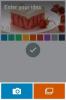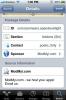כיצד להאיץ סרטון באייפון
מכשירי iPhone הם חלק מהמכשירים הנפוצים ביותר לצילום תמונות וסרטונים. ל- iOS יש אפליקציית מצלמות מניות די טובה ותמיד תוכלו למצוא אפליקציות טובות ומתקדמות יותר בחנות האפליקציות. אפליקציית המצלמה והאפליקציות ב- iOS תומכות בעריכה בסיסית בכל הנוגע לסרטונים, מעבר לקצץ פשוט, אין הרבה מה לעשות. אם אתה צריך להאיץ סרטון באייפון, אתה זקוק לאפליקציה. אנו ממליצים להשתמש ב- iMovie. זה עורך וידיאו עשיר בתכונות של אפל ואם קנית מכשיר שמריץ במקור את iOS 8, ואילך, כבר יש לך אותו.
להאיץ את הווידיאו באייפון
פתחו את iMovie וצרו פרויקט סרט חדש. בחר בסרטון שברצונך להאיץ. זכור שכאשר מאיצים סרטון וידאו, משך הזמן הכולל שלו יקטן. אנו עובדים עם קליפ של 20 שניות שיופחת לכמעט מחצית. לאחר שתבחר את הסרטון, הקש על 'צור סרט'. הקש על הסרט על ציר הזמן ותראה בקרי עריכה מופיעים בתחתית. הכפתור השני בשלט התחתון יאפשר לכם להאיץ או להאט סרטון. הקש על זה.

בקרת המהירות תגלה מחוון שתוכל להשתמש בו כדי להאיץ או להאט את הווידיאו. אם תגררו אותו שמאלה, לכיוון הצב, הסרטון יואט. אם תגרור אותו לכיוון ימין, הוא יאיץ את הסרטון. אם אתה רק רוצה לזרז חלק מהסרטון, תחילה עליך לפצל אותו ולבודד את החלק שאתה רוצה להאיץ. בחר את החלק המפוצל (הקש עליו) ואז השתמש במחוון המהירות כדי להאיץ אותו.
כשתסיים, הקש על 'בוצע' בצד שמאל למעלה. לשמירת הסרטון, הקש על כפתור השיתוף בתחתית ובחר 'שמור וידאו'. עותק של הווידאו יישמר בגליל המצלמה שלך, שם תוכל להציג אותו.

מחוון המהירות מורה לך באמצעות סמלים באיזו דרך הסרט מאיץ ומאט, אך הוא גם אומר לך הרבה יותר מהר או איטי יותר. כברירת מחדל, הדלפק מוגדר ל- 1x וכשאתה מזיז את הידית בסליידר, הנתון מתעדכן כדי להראות לך כמה הסרטון איטי או מהיר יותר בהשוואה למהירות המקורית.
האצת סרטון ישפיע גם על כל צליל שמלווה אותו. אם הצליל אינו חשוב בסרטון, תוכלו להקיש על סמל הרמקול ולהשתיק את הצליל עבור כל הקליפ.
לְחַפֵּשׂ
הודעות האחרונות
MSGAutoSave: שמור אוטומטית תמונות וסרטונים שהתקבלו ב- iMessage [Jailbreak]
שליחת סרטונים ותמונות זה אחד הדברים הקטנים ש- iMessages עושה את עצמ...
צור ונהל במהירות רשימות עם קידוד צבעוני באייפון באמצעות IDEAZ
עריכת רשימות למשימות היא אף פעם לא יותר מדי עסקה; החלק הקשה הוא לזכ...
SiLight: החלף על פנס LED לאייפון שלך באמצעות Siri
סירי יכולה לעשות הרבה דברים בזכות המערך העצום של הטוויקים של Cydia ...

![MSGAutoSave: שמור אוטומטית תמונות וסרטונים שהתקבלו ב- iMessage [Jailbreak]](/f/19731faeb90b90eff9580613b8c268e7.png?width=680&height=100)